Reklaam
 Lahe, mida varem nimetatud Windowsi Start-menüü alternatiiv Parimad alternatiivid Windowsi menüüle Start Loe rohkem , on võimas klahvivajutustel põhinev kanderakett teie Windowsi arvutile. Launchy abil saate käivitada programme, vaadata faile ja kaustu, pääseda juurde järjehoidjatele ja täita muid selliseid ülesandeid.
Lahe, mida varem nimetatud Windowsi Start-menüü alternatiiv Parimad alternatiivid Windowsi menüüle Start Loe rohkem , on võimas klahvivajutustel põhinev kanderakett teie Windowsi arvutile. Launchy abil saate käivitada programme, vaadata faile ja kaustu, pääseda juurde järjehoidjatele ja täita muid selliseid ülesandeid.
Selles postituses räägin sellest, kuidas saate Launchy abil kogu päeva produktiivsemaks jääda. Usu mind, kui olete selle teate riputanud, ei puuduta te enam ikoone ega oma Start-menüüd. See lihtsalt rokib. Enne kui hakkate seda kasutama, tutvume mõne põhilise konfiguratsioonivalikuga, mida saate muuta, et muuta Launchy teie jaoks paremaks.
Installimine ja põhikonfiguratsioon
Haarake lihtsalt paigaldajalt lehel Sourceforge, installige Launchy ja kui installimine sujus tõrgeteta - siis ei näe te midagi uut. Süsteemisalve ikooni pole. Nähtavaid aknaid pole. Jah, mitte midagi. Kuni vajutate klahve ALT + SPACE.
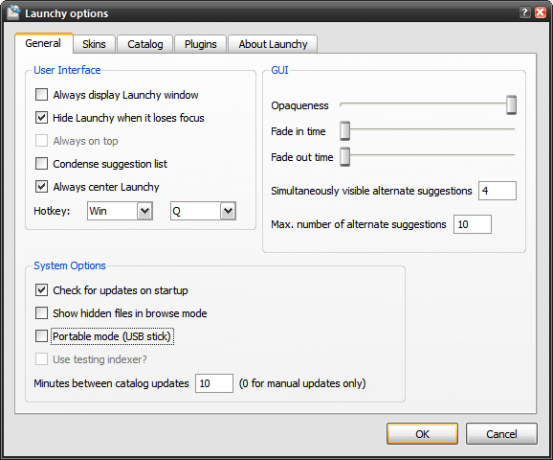
Nüüd saate hiire parema nupuga klõpsata väljal Launchy ja konfigureerida Launchy käitumist minnes
Valikud. Kui soovite, et Launchy kuvatakse kogu aeg, siis märkige esimene valik. Ma ei soovitaks seda siiski, kuna see katkestab teie muude rakenduste / akende kasutamise. Muidugi saate kiirklahvi muuta ükskõik milleks - lihtsalt muutke kiirklahvi Kiirklahv valik.Läbipaistvustasemeid saate seada ka GUI suvanditest. Launchy pakub ka alternatiivseid soovitusi, kui kirjutasite tundmatu programmi nime, saate määrata, kui palju selliseid üksusi kuvatakse.
Alates Nahad vahekaardil saate Launchy jaoks valida paljude nahade hulgast, et see sulanduks teie töölauale. Kasutaja loodud nahad on saadaval saidil DeviantArt.com ja ka Sourceforge'i foorum.
Seadistage indekseerimine
Launchy peab teie programme indekseerima, enne kui saate seda reaalselt kasutada. Vaikimisi indekseerib Launchy teie Start-menüü kausta, kuna enamik programme on seal olemas. Kui soovite aga oma programme või faile käivitada, peate Launchyle teatama, kus nad asuvad.
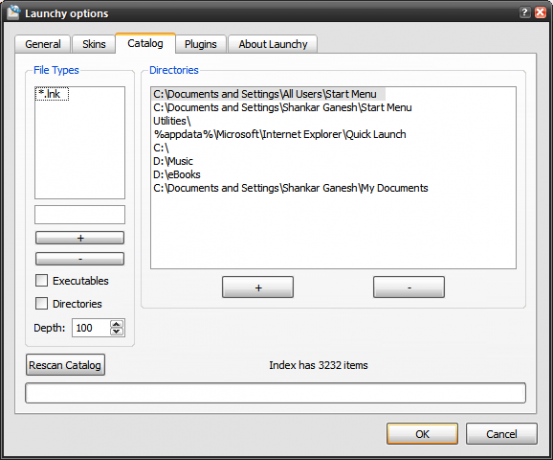
Selleks kasutage nuppu Kataloog ja kasutage nuppu + nupp , et lisada oma tavaliselt kasutatavad kataloogid Launchy registrisse. Samuti peate täpsustama, milliseid faile tuleb indekseerida - võite soovida, et indekseeritakse muusikafailid, kuid mitte .dll-failid. Saate määrata, kasutades Failitüübid kast.
Kui märgite suvandi Käivitatavad, siis käsitate tal indekseerida kõik .exe-failid (need on tavaliselt teie arvutisse installitud tarkvaraprogrammid).
Kui olete sellega lõpetanud, klõpsake lihtsalt nuppu Uuesti otsimise kataloog ja nüüd oleks Launchy pidanud kogu programmi ja failid oma registrisse sisaldama. Päris kiire ka!
Launchy kasutamine
Alustame Launchy'ga. Esiteks vajutage lihtsalt vaikeklahvi kombinatsiooni. Kui olete muutnud kiirklahvi sätete abil, siis vajutage neid, mille olete valinud. Käivitusaken peaks hüppama.
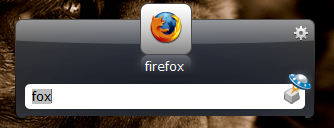 Sisestage vaid mõne rakenduse nime täht ja Launchy peaks dokis kohe näitama selle ikooni. Vaadake ekraanipilti paremal. Ma kirjutasin rebane ja see soovitas Firefoxi. Käivitasin selle, vajutades Enter
Sisestage vaid mõne rakenduse nime täht ja Launchy peaks dokis kohe näitama selle ikooni. Vaadake ekraanipilti paremal. Ma kirjutasin rebane ja see soovitas Firefoxi. Käivitasin selle, vajutades Enter
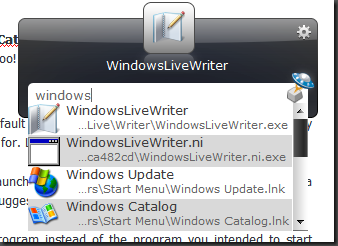
Juhul, kui kirjutasite midagi ja mõni teine programm kuvatava programmi asemel ilmub ekraanile, siis kasutage märksõnale vastavate programmide jaoks lihtsalt nooleklahvi. Näiteks tippisin Windowsi ja see näitas mitmeid soovitusi.
Launchy saab kasutada ka lihtsa kalkulaatorina ja selle abil saab teha aritmeetilisi põhitoiminguid.
Kaasaskantav käivitatav
Kui teil on USB-draiv ja see on kaasas kaasaskantavate rakendustega, siis on Launchy kaasaskantav versioon midagi, mida peaksite märkimata jätma. Lihtsalt aktiveerige Kaasaskantav režiim suvandid dialoogi Suvandid alt (palun vaadake selle postituse esimest ekraanipilti).
Seejärel kopeerige Launchy kaust kataloogist C: Program Files ja pange see USB-draivi. Launchy salvestab nüüd oma konfiguratsioonifailid teie pöidla draivi ja toimib kaasaskantava käivitusprogrammina.
Pluginad
Launchy toetab pistikprogramme ja mõned põhilised pistikprogrammid on juba olemas ja neid saab aktiveerida. Näiteks indekseerib Weby pistikprogramm teie Firefoxi ja IE järjehoidjaid, et saaksite neid kiiresti rakendusest Launchy avada.
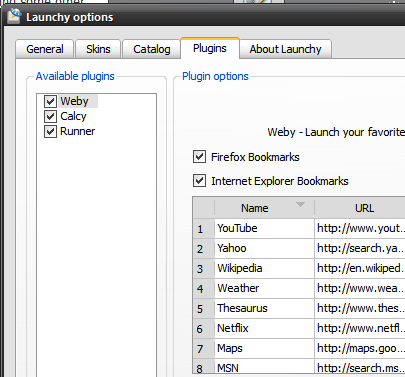
Võib-olla leiate Launchy jaoks veel mõnda kasulikku pistikprogrammi siin. Vaadake ka see suurepärane Lifehackeri artikkel kuidas saate Launchy veelgi näpistada, et koostada ülesannete loendeid, meeldetuletusi jne.
16-aastane Techie, keskkooliõpilane, blogija ja osalise tööajaga vabakutseline kirjanik Indiast. Ta kirjutab arvutis ja tarkvaras Killer Tech Tips.